2022-08-09、
本日のお題は、Windows10からWindows11のシステム要件を満たしていない非対応のPCにツールアプリを使い簡単にアップグレードインストールしてみるです。
以前にも、同じようなアプリを紹介したことがあるのですが、Windows起動時にブートを掛ける必要があり、起動時の設定などを変更しないと出来なく、面倒ですので、素人が気軽に手を出すのは、ためらうでしょう。
—関連記事—
・Windows10からWindows11のシステム要件を満たしていない非対応のPCにツールを使いインストールしてみる
でも、今回紹介するツールアプリは、Microsoft社のサイトから、BIOSをいじらずに、ISOファイルをダウンロードして、それを使い、Windows11をアップグレードインストールすることができますので、これが1番便利でお手軽です。
何より、Windows10が起動している状態で、実行出来る所が良いところです。
予め、Windows10のISOファイルをMicrosoft社のサイトよりダウンロードしておく方法と、そのままダウンロードも含めて、アプリからインストールする方法の2通りから選択出来ます。
1.使用するアプリ
■ツールアプリ名:Windows11Upgrade
提供元サイト:https://github.com/coofcookie/Windows11Upgrade
<システム要件>
Windows 10 64bit版
・ダウンロード ファイル名:Windows11Upgrade
実行ファイルをダウンロードし、解凍して起動します(インストールは不要)。
■Windows 11 ISO (もし、予めダウンロードする場合)
・https://www.microsoft.com/ja-jp/windows/windows-11
2.Windows11に入れ替えてみました
■ダウンロードした圧縮ファイルを解凍して、フォルダ内のEXEファイルを起動すると下記の画面が表示されますので、私は、上段を選択。
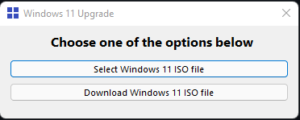
■日本語を選択する
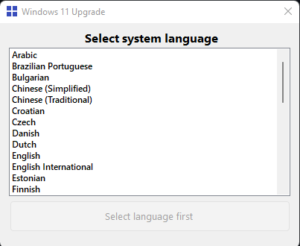
■上段の「Upgrade」を選択(これが一番、面倒くさくないでしょう)
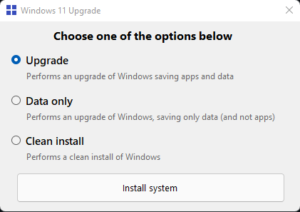
小一時間ほどかかりますが、うまくWindows11にアップグレードされています。
まだ入れ替えたばかりですので、何も詳しいチェックはしていませんが、これから、Windows11について、記載してゆく予定です。
■Windowsのアップデートを忘れずに
初めて、Windows11を起動後、Windowsのアップデートが入ってきますので、「設定」画面より「Windows Updat」の画面を表示して「今すぐインストール」のボタンをクリックして、しばらく放置しておく必要があるでしょう。
3.Windows11をちょっと触ってみた感想
■今まで使用しているアプリも、ほぼ、そのまま使用できます。 ただ、フリーソフトの「Tクロック」と云うタスクバーの時計表示を変更するアプリが、エラーを起こしていましたので、最新版に入れ直す必要あり。
■スタートアップに、「MicrosoftのTeam」アプリが自動起動するようにデフォルトで設定されていますので、使わない人は停止させておいた方が良いでしょう。
■起動時間は、少し(数秒)速くなったようにおもいます。
■Windowsシステム、各種アプリも、今の所、重くなった感じはありません。
■たいして変更はありません。
UI(ユーザーインタフェース)が変更になったくらいでは、新しくなったなどと云うのは、おこがましく、何がどこにいったのか、探しだすのに少し苦労するだけで、その内慣れるでしょう。
■タスクバーのアイコン
センター寄せが嫌で、左寄せに戻したい方は、個人設定のタスクバーの配置で右揃えにすれば、WIN10の様に戻ります。 ですが、せっかくですので、私は、センター揃えのままで使ってみましょう。 Macみたいで、面白いでしょう。
使いやすくなったとか、使いにくくなったなどと云うレベルの改良などありません。どこかに、クリックするボタンが移動しただけですので、自分で使い慣れるしかありません。
感じるのは、タブレット端末(サーフェース)に無理やりぶち込んだWindows11を使いやすくするように便宜を図った程度でしょう。タッチパネルなど使用しない従来のデスクトップ機はどうでも良いんです。「サーフェース」で使いやすくしただけでしょう。
これがMicrosoft社のやり方で、相変わらず「クソ」ですので。。。。
最後に、
「Windows10」は、年に2回の大型アップデートがありましたが、この仕組みは、「Windows11」でも世襲するようですが、たのむから、アップデートの度に、バクをテンコ盛りしたものを出さない様にしてほしいものです。
現在は、「大型アップデート」ではなく、「大型バクデート」になっていますので、注意が必要です。
いずれにしても、すぐに「Windows 11」にアップグレードしなくても、「Windows 10」のサポート期限は、確か、2025年10月までありますので、慌てて実施しなくても良いように思います。
私の場合、「Windows 11」関連の記事を書くために、1台だけ、無理やり実施しただけです。 Amazonなどで、安く販売しているWindows11にアップグレードしたパソコンなども、回避策をつかって、無理やり「Windows 11」にアップグレードしたパソコンがほとんどでしょうが、これがいつまで使用できるのか? Windowsアップデートでパッチが供給されるのかは、不明ですので、その点は認識しておいた方が良いでしょう。
<追記> 2022年8月21日
1か月弱ですが、使っていて、何も問題ありません。
Windowsアップデートの更新もちゃんとできますし、タスクマネージャーで、CPU、メモリ、ディスクの使用率、無線ネットワークの状態をチエックしていますが、何か、異常な状態になることも、今の所、無いですね。
—関連記事—
・【Windows11対応確認】デバイス(PC)が、Windows11 / Sun Valleyにアップデートで動作するかどうかを確認するこのアプリです。
・Windows 11が動作可能かチェックするためのアプリ「PC正常性チェックアプリ」の正式版が一般公開。
・Windows 10からWindows 11へ無償アップグレードするには3種類の方法があります。
Sponsored Links

コメント